此故障排除页面可用于帮助解决与横幅 9自助服务相关的常见问题.到“这些faq可用于帮助解决与各种技术服务相关的常见问题。.
技术服务办公室注意到,大学社区的一些成员在第一次尝试登录新门户时收到以下错误消息:“未找到所请求的资源”。
要纠正此错误信息,您需要清除web浏览器的缓存、cookie和历史记录. 下面您将根据您尝试登录时使用的移动和桌面浏览器找到如何做到这一点的分步说明.
移动浏览器
I. 安卓
- 清除缓存的步骤, 饼干, 和历史记录可能会有所不同,这取决于你的安卓设备的型号和你喜欢的浏览器. 然而, 您应该能够从应用程序管理设置菜单中清除缓存和数据:
- 去 设置 并选择 应用程序 or 应用程序管理器.
- 滑动到 所有 tab.
- 在已安装的应用程序列表中,找到并点击你的网络浏览器.
- 利用 明确的数据 然后 清除缓存.
- 退出/退出所有浏览器窗口并重新打开浏览器.
A. 铬 for 安卓
- 利用 铬 Menu > 设置.
- 利用 (高级)隐私.
- 从“时间范围”下拉菜单中选择 所有的时间.
- 检查cookie、站点数据、缓存图像和文件.
- 利用 明确的数据.
- 退出/退出所有浏览器窗口并重新打开浏览器.
II. iOS
A. iOS版Safari
- 打开你的 设置 app.
- 利用 Safari.
- 利用 清晰的历史 和 网站数据 和 确认.
- 退出/退出所有浏览器窗口并重新打开浏览器.
B. 铬 for iOS
- 利用 铬 Menu > 设置.
- 利用 隐私.
- 利用 清除浏览数据.
- 选择要清除的数据类型.
- 利用 清除浏览数据.
- 退出/退出所有浏览器窗口并重新打开浏览器.
桌面浏览器
I. 铬
- 在浏览器栏中输入: chrome: / /设置/ clear浏览器Data.
- 在“清除浏览数据”窗口的顶部,单击 先进的.
- 选择以下内容:
- 浏览历史;
- 下载历史;
- cookie和其他站点数据; 和
- 缓存的图像和文件.
- 从 时间范围 下拉菜单中,您可以选择要清除缓存信息的时间段. 要清除整个缓存,请选择 所有的时间.
- 点击 明确的数据.
- 退出/退出所有浏览器窗口并重新打开浏览器.
II. 火狐
- 从 历史菜单中,选择 清除近期历史记录. 如果菜单栏不显示,按 Alt 让它可见.
- 从 要清除的时间范围 drop-down menu中,选择 the desired range; to clear your entire cache中,选择 一切.
- 旁边 Details, 点击 the down arrow to choose which elements of the history to clear; to clear your entire cache, 选择所有项目.
- 点击 清楚了.
- 退出/退出所有浏览器窗口并重新打开浏览器.
III. 微软的优势
- 在屏幕的右上角,单击 中心图标 (看起来像有三条水平线的星星).
- 单击 历史上的图标 (看起来像一个时钟),然后选择 清除所有历史记录.
- Select 浏览历史记录,然后 Cookies和保存的网站数据,然后 缓存数据和文件.
- 点击 清晰的.
- 在"解除警报"之后!消息出现,退出/退出所有浏览器窗口并重新打开浏览器.
IV. Internet Explorer 11
(注意: 2016年1月12日, 微软终止了对Internet Explorer 11之前版本的支持 . 如果您当前的系统不支持Internet Explorer 11, UITS强烈建议您升级到新的操作系统.)
- Select Tools > Safety > 删除 browsing history....如果菜单栏不显示,按 Alt 让它可见.
- 取消选择 保存收藏夹网站数据,并选择:
- 临时互联网文件 or 临时互联网文件和网站文件;
- Cookies or Cookies 和 网站数据; 和 历史.
- 点击 删除. 过程完成后,您将在窗口底部看到确认信息.
- 退出/退出所有浏览器窗口并重新打开浏览器.
V. 歌剧
- 从歌剧菜单中选择 设置,然后 隐私 & 安全,然后 清除浏览数据....
- 打开的对话框中,从 删除以下项目 从下拉菜单中选择 时间的起源.
- 选择以下内容:
- 浏览历史;
- 下载历史;
- Cookies和其他网站数据;
- 缓存的图片和文件.
- 点击 清除浏览数据.
- 退出/退出所有浏览器窗口并重新打开浏览器.
VI. Safari 8及以上版本
- 从Safari菜单中选择 清晰的历史... or 清除历史记录和网站数据....
- 选择需要的时间段,单击 清晰的历史.
- 去 Safari > Quit Safari 或按 Comm和-Q 完全退出浏览器.
注:
- 清除浏览器的缓存、cookie和历史记录可能会删除您希望保留的一些数据.
- 桌面浏览器, 快速打开用于清除缓存的菜单, 饼干, 和历史, 确保浏览器处于打开状态并被选中, 并按 Ctrl-Shift-删除 (Windows)或 Comm和-Shift-删除 (Mac). 如果这不起作用,请遵循下面相应的说明.
- 如果下面的说明与您看到的不完全匹配, 您可能需要将web浏览器更新到最新版本.
- 如果你没有看到下面针对你的特定版本或浏览器的说明,搜索你的浏览器 帮助菜单 对于“清除缓存”.如果您不确定使用的浏览器版本,请选择 关于 [浏览器名称]来自 帮助菜单 或者浏览器的菜单. 在Internet Explorer和火狐中,如果看不到菜单栏,请按 Alt.
关于缓存、Cookies和历史
清除网页浏览器的高速缓存、饼干和历史记录可能会删除以下数据:
- 保存的密码;
- Address bar predictions; 和
- 购物车内容等.
而你应该清除你的网页浏览器的缓存, 饼干, 并定期记录历史,以防止或解决性能问题, 您可能希望先记录一些已保存的信息.
获取有关web浏览器缓存的信息, 饼干, 和历史, 点击下面的链接进入相关的维基百科页面:
故障排除方案
如果您需要清除缓存, 饼干, 以及用于故障排除的历史记录, 但还没有准备好失去上述内容, 您可能希望考虑在首选浏览器中使用私人浏览窗口作为临时解决方案. 有关如何做到这一点的说明,请点击下面列出的适用链接:
- 隐私浏览 (火狐)
- 以隐身模式在私人浏览 (铬桌面和安卓)
- 在微软的优势中私下浏览
- 浏览私下 (旅行)
- 在iPhone、iPad或iPod touch上打开或关闭隐私浏览
获得“身份验证过期”错误
您是否看到了以下消息?
登录黑板上时, 一些用户报告收到“身份验证过期”错误消息(见下图). 错误信息阻止用户登录到黑板上. 即使当用户点击“返回登录页面”并尝试再次登录时,错误也会再次出现.
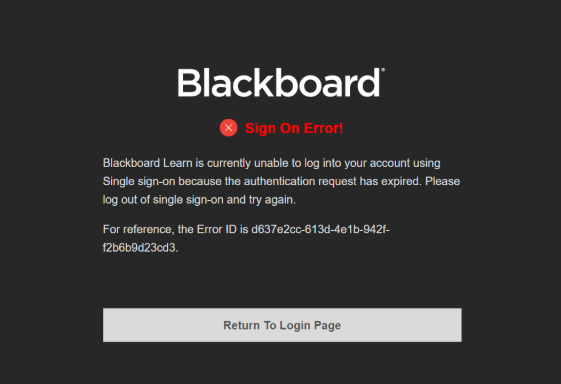
以下是你如何解决这个问题:
- 如果您收到此错误消息,请采取以下步骤来解决它:
- 清晰的 你浏览器的缓存和饼干 请参阅下面的“清除浏览器缓存和cookie”部分
- 注销 访问威尼斯人平台
- 关闭 你的浏览器
- 重开 你的浏览器
- 登录 to 访问威尼斯人平台 和 导航 到黑板上
清除缓存和cookie
为了帮助解决我们的一些社区成员在部署访问威尼斯人平台第二阶段后登录黑板上时遇到的困难, 你需要 清除浏览器的缓存和cookie,关闭浏览器,然后重新打开.
下面您将根据尝试登录时使用的移动和桌面浏览器找到如何执行此操作的分步说明.
移动浏览器
安卓
铬 for 安卓
- 利用 铬 Menu > 设置.
- 点击隐私和安全.
- 轻按“清除浏览数据”.
- 点击高级选项卡.
- 在“时间范围”下拉菜单中选择“所有时间”.
- 检查浏览历史记录、Cookies和网站数据、缓存图像和文件以及网站设置.
- 点击“清除数据”.
- 退出/退出所有浏览器窗口,然后重新打开浏览器.
其他安卓浏览器
- 进入设置,选择“应用程序”或“应用程序管理器”.
- 滑动到全部选项卡.
- 在已安装的应用程序列表中,找到并点击你的网络浏览器.
- 轻按“清空数据”,再轻按“清空缓存”.
- 退出/退出所有浏览器窗口并重新打开浏览器.
iOS
iOS版Safari
- 打开你的设置应用.
- 利用旅行.
- 轻按“清除历史记录和网站数据”并确认.
- 退出/退出所有浏览器窗口并重新打开浏览器.
铬 for iOS
- 点击 铬 Menu > 设置.
- 点击隐私和安全.
- 单击“清除浏览数据”.
- 单击高级选项卡.
- 在“时间范围”下拉菜单中选择“所有时间”.
- 检查浏览历史, 下载历史, cookie和其他站点数据, 缓存的图像和文件, 网站设置.
- 单击“清除数据”.
- 退出/退出所有浏览器窗口,然后重新打开浏览器.
桌面浏览器
铬
- 点击 铬 Menu > 设置.
- 点击隐私和安全.
- 单击高级选项卡
- 在“时间范围”下拉菜单中选择“所有时间”.
- 检查浏览历史, 下载历史, cookie和其他站点数据, 缓存的图像和文件以及站点设置.
- 轻按“清除浏览数据”.
- 退出/退出所有浏览器窗口,然后重新打开浏览器.
火狐
- 从“历史记录”菜单中选择“清除最近的历史记录”. 如果菜单栏被隐藏,按Alt键使其可见.
- 在“要清除的时间范围”下拉菜单中中,选择 the desired range; to clear your entire cache, 选择一切.
- 详细信息旁边, 点击 the down arrow to choose which elements of the history to clear; to clear your entire cache, 选择所有项目.
- 单击“立即清除”.
- 退出/退出所有浏览器窗口并重新打开浏览器.
微软的优势
- 在屏幕的右上角, 单击Hub图标(看起来像带有三条水平线的星形).
- 单击历史图标(看起来像时钟),然后选择清除所有历史记录.
- 选择浏览历史记录,然后是cookie和保存的网站数据,然后是缓存的数据和文件.
- 单击“清除”.
- 在"解除警报"之后!消息出现,退出/退出所有浏览器窗口并重新打开浏览器.
Internet Explorer 11
(注:2016年1月12日, 微软终止了对Internet Explorer 11之前版本的支持. 如果您当前的系统不支持Internet Explorer 11, OTS强烈建议您升级到新的操作系统.)
- Select Tools > Safety > 删除 browsing history....如果菜单栏被隐藏,按Alt键使其可见.
- 取消选择“保留收藏夹网站数据”,并选择:
- 临时互联网文件或临时互联网文件和网站文件;
- Cookies or Cookies 和 网站数据; 和
- 历史.
- 单击“删除”. 过程完成后,您将在窗口底部看到确认信息.
- 退出/退出所有浏览器窗口并重新打开浏览器.
歌剧
- 从歌剧菜单中,选择设置,然后选择隐私 & “安全”,然后是“清除浏览数据”....
- 在打开的对话框中, 从下拉菜单中删除以下项目, 选择时间的开始.
- 选择以下内容:
- 浏览历史;
- 下载历史;
- Cookies和其他网站数据;
- 缓存的图片和文件.
- 单击“清除浏览数据”.
- 退出/退出所有浏览器窗口并重新打开浏览器.
Safari 8及以上版本
- 从Safari菜单中选择“清除历史记录”... 或清除历史记录和网站数据....
- 选择需要清除的时间范围,单击“清除历史记录”.
- 去 Safari > Quit Safari 或按 Comm和-Q 完全退出浏览器.
笔记
- 清除浏览器的缓存、cookie和历史记录可能会删除您希望保留的一些数据.
- 桌面浏览器, 快速打开用于清除缓存的菜单, 饼干, 和历史, 确保浏览器处于打开状态并被选中, 然后按Ctrl-Shift-删除 (Windows)或Comm和-Shift-删除 (Mac). 如果这不起作用,请遵循下面相应的说明.
- 如果下面的说明与您看到的不完全匹配, 您可能需要将web浏览器更新到最新版本.
- 如果你没有看到下面针对你的特定版本或浏览器的说明,搜索你的浏览器 帮助菜单 对于“清除缓存”.如果您不确定使用的浏览器版本, 从“帮助”菜单或浏览器菜单中选择“关于[浏览器名称]”. 在Internet Explorer和火狐中,如果看不到菜单栏,请按Alt.
关于缓存、Cookies和历史
清除网页浏览器的高速缓存、饼干和历史记录可能会删除以下数据:
- 保存的密码;
- Address bar predictions; 和
- 购物车内容等.
而你应该清除你的网页浏览器的缓存, 饼干, 并定期记录历史,以防止或解决性能问题, 您可能希望先记录一些已保存的信息.
获取有关web浏览器缓存的信息, 饼干, 和历史, 点击下面的链接进入相关的维基百科页面:
故障排除方案
如果您需要清除缓存, 饼干, 以及用于故障排除的历史记录, 但还没有准备好失去上述内容, 您可能希望考虑在首选浏览器中使用私人浏览窗口作为临时解决方案. 有关如何做到这一点的说明,请点击下面列出的适用链接:
- 隐私浏览 (火狐)
- 以隐身模式在私人浏览 (铬桌面和安卓)
- 在微软的优势中私下浏览
- 浏览私下 (旅行)
- 在iPhone、iPad或iPod touch上打开或关闭隐私浏览
技术服务办公室(OTS)收到了来自我们社区的关于Google将在全国范围内对高等教育机构施加存储上限的问题, 包括威尼斯人平台, 从谷歌转移内容, 微软365和One开车的发布.
OTS编制了一份最常被问到的问题及其答复的清单. 我们目前还没有所有问题的答案, 但我们将继续努力寻找解决办法.
随着新的问题和答案的出现,这个FAQ的汇编正在不断更新/修订.
常见问题(更新日期:4-27-23)
新的谷歌存储限制
Q1: 发生了什么??
A: 谷歌决定对高等教育机构设置存储上限, 不再提供免费服务, 无限的存储. Google’s decision is not directed at 威尼斯人平台 specifically; it is applicable to all colleges/universities. 尽量减少对威尼斯人平台运营的影响, 教职员工将被强制执行个人存储上限, 工作人员, 和active学生在星期天, 5月7日, 2023. Faculty 和 工作人员 will be capped at 15GB of total storage content; active students will be capped at 5GB. 请立即采取措施将您的库存减少到这些配额以下
Q2: Google在其存储利用率测定中包含哪些内容?
A: Google将所有内容包含在其工作区环境中, 包括, 但不限于, 谷歌驱动 (i).e.,谷歌文档,谷歌表格等.)、Gmail(电子邮件)和谷歌照片文件
Q3: 大学什么时候实行储存上限?
A: 谷歌的存储上限征收日期是5月底. 然而, 尽量减少对大学运作的影响, OTS将对活跃学生实行个人存储上限, 教师, 5月7日, 2023; alumni have until April 30, 2023, 如前所述
Q4: 威尼斯人平台/OTS对此做了什么?
A: 威尼斯人平台/OTS已采取/正在采取以下步骤:
- 威尼斯人平台签署了微软365 (M365)全校协议, 其中包括1TB的存储(1TB=1024GB)在One开车为每个active学生, 教师, 工作人员.
- 威尼斯人平台已经从免费模式转变为订阅模式. 尽管如此, 我们大学的存储消耗超过了谷歌新建立的分配, 因此, 需要将数据传输到M365 One开车.
- 请注意,威尼斯人平台目前的存储使用必须在即将到来的上限征收日期之前减少. 因此, 我们仍然强烈建议你转移你的大, 这个根本, 数据文件从你的硬盘和照片到微软的One开车. Google共享驱动器管理器现在可以将内容传输到Microsoft Teams共享驱动器. 以下是 说明 创建M365 Teams共享驱动器. 您需要复制访问权限并重新添加成员, 因为当您将内容从一个平台传输到另一个平台时,这些设置不会传输. 如果您在移动共享驱动器内容时需要帮助,请填写以下内容 form OTS团队的一员会帮助你.
- 请勿传送任何电邮内容.
Q5: 我们能阻止谷歌实施存储上限吗?
A: No, we do not have the ability to stop Google’s actions; we can only find other solutions.
Q6: 谷歌真的能做到吗? 我们不是有什么协议吗?
A: 不幸的是,是的,谷歌可以做到这一点. 谷歌承诺为威尼斯人平台提供电子邮件,他们将尊重这一承诺. 然而,他们从未同意提供无限存储.
Q7: 什么会从谷歌驱动中删除? 一切?
A: 谷歌的封盖不会“擦除”硬盘上的内容. 一旦5月7日实施个人储存配额, 2023, 如果您的内容超过15GB(教职员工)/5GB(活跃学生), 在存储量低于分配的存储配额之前,您将失去存储新内容或修改现有内容的能力
在罕见的, 特殊的案例, 当个人的Google帐户已超出合理的存储利用率时, OTS将联系该个人并保留权利, 如果有必要的话, 为了我们社会更大的利益,代表他们行动, 如果个人不采取必要的行动,减少他们的储存.
Q8: 底线是,谷歌的决定对我有什么影响?
A: The only change is Google limiting our storage utilization; all other Google services will remain the same at this time. 在5月7日实施存储上限限制时, 2023, 您存储新内容或修改内容的能力(除了电子邮件)将会暂停. 这将对我们的业务产生负面影响,因此要求采取以下行动
现在要采取的行动/不要采取的行动
Q9: 我现在应该采取什么行动呢?
A: 请从您的Google工作区环境中删除您不再需要的内容, 我还记得威尼斯人平台 记录和邮件保留策略以及你可能需要为总法律顾问办公室保留的任何内容.
微软365 (M365)可供教师使用, 工作人员, 积极的学生, 你现在可以把你的数据传输到One开车(微软的替代谷歌的开车), 其中每个这样的个体将有1TB的存储空间. 一旦您确认已成功将数据传输到One开车, 请不要忘记在谷歌上删除这些内容.
Q10: 我可以转移谷歌“共享驱动器”内容到m365吗?
A: 是的,现在已经启用了. 以下是 指令 创建一个微软团队共享驱动器. 您需要复制访问权限并重新添加成员, 因为当你将内容从谷歌转移到M365时,这些设置不会转移. 如果您在移动共享驱动器内容时需要帮助,请填写以下内容 form OTS团队的一员会帮助你.
Q11: 您有什么推荐的删除内容的方法吗?
A: 请先删除不需要的最大的内容. 要查看按大小降序排列的驱动器内容,请使用此链接 http://drive.google.com/drive/quota 然后点击下图中黄色突出显示的箭头.
要根据大小对电子邮件进行排序, 请按照下列说明操作.
Q12: 但出于法律目的,我必须保留一些数据. 我该怎么办?
A: OTS要求社区删除不再需要的数据. 如果您需要保留的内容为合法, 政策, 根据伊利诺斯州技术政策和/或总法律顾问办公室的要求,或专业目的, 那么请这样做.
Q13: 我现在应该开始把我的数据从谷歌转移到微软One开车吗?
A: 是的, 请不要忘记:一旦您确认已成功将数据传输到One开车, 在谷歌上删除这些内容.
Q14: 为了安全起见,我应该把所有东西都打印出来吗?
A: 不,没有必要. 您将能够在M365平台上存储您的信息.
Q15: 我有一个个人谷歌账户, 我应该把我的工作文件转移到我的个人谷歌(或其他个人账户)吗?? 可以把数据传输到我家里的硬盘上吗?
A:教职员工 - No, 请不要将专业内容加载到您的个人帐户或将其保存在您的个人硬件上, 比如外置硬盘. 此类行为将导致与工作相关的数据“离开”威尼斯人平台, 这是一种不安全的行为,会使大学的数据处于危险之中. 请使用One开车作为替代方案, 一旦你确认你已经成功地转移了你的数据, 请在谷歌上删除这些内容.
答:学生 -您可以将您的Hawk Google内容转移到您的个人帐户/设备上, 如果你愿意的话, 但只要你是 active 学生(不是校友),您还可以访问One开车中的1TB存储空间. 一旦您确认您已成功传输您的数据, 请在谷歌上删除这些内容.
微软One开车和传输谷歌数据
Q16: 我在微软One开车上有多少存储空间?
A: 1 tb / active 学生(非校友)、教职员工.
Q17: 我怎么知道什么时候该把我的数据传输到微软One开车?
A: 微软的环境,包括One开车,现在是. 请参阅 OTS微软365网页 以获取有关M365平台上现有资源的更多信息.
Q18: 一旦M365的One开车可用,我应该如何传输数据?
A: 我们提供了 关于如何传输数据的信息 在OTS网站. 如果您有任何问题,OTS支持台也可以帮助您. 如果你想指导如何转移你的谷歌“共享驱动器”内容到M365团队的共享驱动器, 请看这些 指令. 如果您在迁移共享驱动器内容时遇到困难(仅与大学业务相关), 请填一下这个 form OTS团队的一名成员会联系并帮助你
Q19: 我必须把我所有的数据从谷歌中删除吗?
A: No, 然而, 因为威尼斯人平台必须减少大学的整体存储分配, OTS建议我们社区的每个成员都对他们的数据进行彻底的评估,以确保只有相关的项目保留在谷歌的工作空间环境中
Q20: 我需要移动的内容是在我的控制下从谷歌共享驱动器?
A: 是的, 这些内容与大学的总存储分配相悖,并将影响我们有效运作的能力. 如果您是Google“共享驱动器”的管理员,请参阅 根据这些说明创建Microsoft Teams共享驱动器. 如果您在移动共享驱动器内容时需要帮助,请填写以下内容 form OTS团队的一员会帮助你
请牢记以下要点:
- OTS已经确认没有办法转移组成员或他们的访问权限, 因此,一旦您将其移动到One开车,您将需要重新添加成员并分配参与者的访问权限.
- 如果您或您委托的授权用户删除共享驱动器中的内容, 它永远消失了. 根据谷歌的政策,没有备份或恢复服务可用.
Q21: 谷歌如何“计数”共享驱动器内容?
A: 而谷歌的“共享驱动器”内容不计入你的 个人 存储分配,它 并计数 向 伊利诺斯理工大学的 总体存储分配, 这就是为什么将内容从Google转移到M365 Teams环境中至关重要的原因
Q22: 如何查找有关共享驱动器大小的信息以及如何传输它们?
A: 请参阅 http://drive.google.com/drive/quota 对于如何确定尺寸和信息 如何创建一个微软团队共享驱动器
Q23: 我可以把我的谷歌邮件转移到M365吗?
A: 不,你不能. 此时,Gmail仍将是该大学的主要电子邮件环境. 请继续像往常一样访问您的电子邮件.
Q24: 但如果我的Gmail超过了存储上限怎么办?
A: 我们知道,对于一些社区成员来说,他们的Gmail内容超过了他们的个人配额. OTS最初建议我们的社区不要减少Gmail的存储空间,因为更大的担忧是人们在谷歌驱动中的数据量.
然而, Gmail确实会计入你的个人配额 (以及大学的整体存储分配). 因此, 你可以做任何事情来删除不需要的电子邮件或摆脱你不再需要的大附件,这样你就可以保持在你的存储空间上限以下, 将允许您继续访问所有的谷歌工作空间应用程序(不只是Gmail, 如果你超过了你的个人配额,你仍然可以使用。). 采取这样的行动来减少你的Gmail存储空间也会帮助威尼斯人平台,因为你的Gmail内容也会计入大学的整体存储分配,并影响其继续顺利运行的能力.
Q25: 我尝试使用谷歌传输工具将我的数据从谷歌传输到M365, 这并没有帮助. 你还能推荐些什么吗?
A: 我们已经找到了微软的推手.io工具在移动你的个人谷歌驱动内容方面似乎比Google Transfer工具表现得更好. (此工具也适用于Unix/Linux和Mac系统.)也请参阅 OTS网站 用于其他传输工具选项. 是否使用移动工具.IO工具或其他工具, OTS建议您在数据传输之后检查日志,看看是否有文件没有被复制, 然后从谷歌驱动手动下载这些文件
Q26: 威尼斯人平台要彻底摆脱谷歌吗?
A: 目前还没有这样做的计划.
Microsoft365 (M365)应用程序
Q27: 我如何知道哪些M365应用程序可用/不可用?
A: 请参阅 微软365页 ,浏览现时可用的M365服务/应用.
Q28: 我能与同事、学生等合作吗. 就像我在谷歌工作空间里做的那样, 例如文件共享, 实时协作起草/编辑文档, 等.?
A: 基于云的M365环境具有与Google环境非常相似的功能, 提供各种协作工具, 包括实时协作. 请参阅 微软365网页.
不管, Google环境可供您使用, 你可以选择你喜欢的协作环境
Q29: 我们如何使用One开车进行协作?
A: One开车的工作方式与谷歌驱动相同,具有类似的文件共享和实时协作功能. 请点击这个 link 有关如何使用One开车进行协作的更多信息.
除了One开车,还有 OTS网站列出了微软的协作工具 包括Teams、Yammer、OneNote、Word、PowerPoint和Excel. OTS目前正在与我们的安全团队一起审查Sharepoint的部署, 我们即将推出的.
Q30: M365的语音通话和日历功能怎么样? 我能访问它们吗?
A: 没有启用语音(电话)、日历和电子邮件(Outlook). 如果你的台式机/笔记本电脑上已经安装了Outlook和/或Calendar, 并与谷歌同步, 您可以继续享受这种设置.
我们正在不断探索如何在M365平台上发布更多的服务.
请注意:在One开车中有一个全局用户列表,可用于搜索共享文档和查找团队成员.
Q31: 谷歌群组的替代品是什么, 我们如何与这些组共享文件夹和文档?
A: OTS目前正在评估Google Groups的选项. 如果有进一步消息,我们会及时向大家发布.
我们希望这些常见问题能帮助你更好地解释谷歌的存储上限, 数据传输, 和M365, 以及我们如何应对这种情况. 如果您有任何其他问题,请联系OTS支持台 supportdesk@evfaas.com 或312-567-3375(校园x7DESK).
你可以将文件从你的谷歌驱动传输到另一个位置, 比如另一家云提供商,比如微软One开车或者, 如果您是学生或校友(仅限), 你可以将文件传输到像Google这样的个人账户, e.g. 请注意:教职员工 不得转让 大学业务内容到个人账户.
将您的谷歌驱动文件传输到One开车或其他云服务
有几种选择可以将文件从谷歌传输到另一个云存储解决方案. 下面的说明描述了转移到Microsoft One开车的方法,但可能与其他服务一起使用. 请注意在你转移你的内容之后,你需要 删除 谷歌的内容.
选项1:将文件从谷歌驱动传输到Onedrive 使用 微软的移动传输向导(移动.io)
- 去 Microsoft Mover transfer Wizard (Mover . exe.io)网站, 点击“转到传输向导”,,点击“Sign in 与 Microsoft”,,然后用你的微软用户名和密码登录, 和你在威尼斯人平台的用户名和密码一样吗.
- 在“步骤1:选择来源”下:
- 单击“授权新连接器”."
- 选择“谷歌驱动(单用户)”旁边的“授权”."
- 输入您选择的名称(例如“bsmith - G开车”,e.g.)下的“请为您的谷歌驱动(单用户)连接器提供一个名称和任何所需的凭据。. 显示名称."
- 点击“授权."
- 在“选择要继续移动的帐户”下,选择你的谷歌帐户.
- 点击“Mover想要访问你的Google帐户”下面的“允许”."
- 在“步骤2:选择目的地”下:
- 单击“授权新连接器”."
- 选择“One开车 for Business(单用户)”旁边的“授权”."
- 输入您选择的名称(例如“smith - One开车”).g.),请提供您的One开车 for Business(单用户)连接器的名称和任何所需的凭据. 显示名称."
- 点击“授权."
- 在“Microsoft Sign in”下,输入您的威尼斯人平台电子邮件地址,然后按“enter”."
- 输入你的威尼斯人平台密码.
- 在“步骤3:开始转移”下:
- 点击“开始复制”."
- 将出现显示副本状态的页面.
- Running显示正在进行的传输数量.
- Complete显示已完成的传输.
- 进入你的One 开车,确认你所有的文件都在.
- 谷歌文档(表格等)可能无法复制. 如果是这种情况,您有两个选择:
- 将它们原样保存在你的谷歌驱动中."
- 把它们下载成微软的格式(Word、PowerPoint、Excel等).),然后把它们放在你的One开车上.
- 一旦你确认你的文件已经成功复制到One开车, 请打开你的谷歌驱动然后 删除这些文件. 不要删除任何您希望保留在Google中的Google文档.
选项2:从谷歌驱动传输文件到One开车 使用 谷歌外卖
- 去 谷歌外卖网站,单击“全部取消选择”,单击“驱动器”右侧的复选框,然后单击“下一步”."
- 选择“Add 对One开车”作为交付方式.
- 向下滚动到“链接帐户并创建导出”,然后单击它.
- 您将被要求登录您的Microsoft One开车和谷歌驱动. 请这样做,并在导出过程结束后单击“在One开车中打开”. 你也可以打开One开车查看存档文件.
- 一旦您确认您的文件已成功传输到One开车, 请打开你的谷歌驱动然后 删除这些文件. 不要删除任何您希望保留在Google中的Google文档.
选项3:从谷歌驱动传输文件到One开车 与 驱动器文件到One开车 应用程序
- 开放 谷歌驱动 在浏览器中.
- 点击 "我的驱动" > "More" > "驱动文件 to MS One开车."
- 在驱动器文件到MS One开车应用程序, 点击谷歌驱动按钮上的“选择文件”,要么选择特定的文件,要么从谷歌驱动中选择所有文件, 然后按“Select target folder to save from One开车”按钮选择目标文件夹.
- 按“Save 对One开车”按钮将谷歌驱动文件传输到One开车.
- 一旦您确认您的文件已成功传输到One开车, 请进入你的谷歌驱动并删除那些文件. 不要删除任何您希望保留在Google中的Google文档.
您可能会收到错误消息,某些文件备份失败和/或声明的片段长度与提供的字节数不匹配. 如果发生这种情况,请对这些文件使用下面的选项4或5.
选项4: 下载 来自谷歌驱动的文件 和上传 对One开车
如果您不想使用上述选项, 你可以手动将文件从谷歌驱动移动到One开车. 步骤如下:
- 登录你的 谷歌驱动,创建一个新文件夹,然后将你所有的谷歌驱动文件移动到该文件夹.
- 右键单击新文件夹,然后选择“下载”."
- 谷歌驱动将下载包含谷歌驱动中所有内容的新文件夹到一个zip文件. 解压缩文件. 如果不解压缩文件,则无法将其上传到One开车.
- 登录to your One开车 account,然后 点击 "Upload" > "Folder."
- 选择包含所有谷歌驱动文件的新文件夹, 点击“上传”手动将你的谷歌驱动文件传输到One开车.
- 一旦您确认您的文件已成功传输到One开车, 请打开你的谷歌驱动然后 删除这些文件. 不要删除任何您希望保留在Google中的Google文档.
请注意这种方法很费时间. 此外,互联网的上传带宽也会影响传输的速度. 在校园使用互联网可能会更快.
选择5:使用 谷歌驱动 和 One开车桌面应用
请确保您已经安装了桌面版谷歌驱动和One开车桌面应用程序. 然后按照下面列出的步骤将文件从谷歌驱动迁移到One开车. 请注意:如果您使用的是Windows 10或Windows 11操作系统, 你可能不需要安装One开车,因为它可能是默认安装的.
- 打开桌面版谷歌驱动和One开车应用程序,然后登录. 它们都会显示一个文件夹,在谷歌驱动和One开车中名为“我的驱动”.
- 选择“我的驱动器”文件夹中的所有文件和文件夹,然后将它们拖放到One开车文件夹中.
- 它会将文件从谷歌驱动复制到One开车.
- 一旦您确认您的文件已成功传输到One开车, 请进入你的谷歌驱动并删除那些文件. 不要删除任何您希望保留在Google中的Google文档.
完成这些步骤后,One开车需要将文件同步到云服务器上. 这可能需要很长时间,具体取决于您的网络连接和上传限制.
转移Gmail, 驱动文件, 和其他谷歌数据到个人谷歌账户(仅限学生和校友)
学生和校友可以复制和转移他们的威尼斯人平台电子邮件和 我的驱动 文件到a 个人 谷歌账户. 请注意: 教职员工不得使用个人账户保存大学数据. 当你使用谷歌的传输工具时,这个过程只需要几个步骤.
访问谷歌的传输工具,从你的 谷歌账户 伊利诺斯理工大学账户的个人资料页面.
开始之前的重要考虑事项
处理时间:如果数据量大,这个过程可能会比较耗时 最多几天 根据谷歌技术支持的说法. 一旦您发起传输或下载, 您将能够继续工作,甚至注销. 但是,新文件可能在一段时间内不可用. 请做相应的计划.
存储数量您的个人Google帐户可能被限制为15GB,可能会在任何时候由Google更改. 你可能需要做一些清理或从谷歌购买更多的空间. 要查看有关存储使用情况的详细信息,请导航到 谷歌驱动存储 在你的谷歌驱动内查看你的Gmail当前使用的存储空间, 开车, 和照片, 等.
大邮件信息:传输工具可能在传输大型电子邮件时遇到困难,例如.g.,带有大附件的电子邮件. 如果您收到传输错误,这可能是原因之一. 在开始传输之前(或者在执行传输时出现错误并且无法完成), 您可能想要查看大型电子邮件并以另一种方式保存附件,或者干脆删除这些邮件.
与我共享文件:所有与您共享的文件都将作为传输功能的一部分进行传输(除非文档所有者关闭了为评论者和查看者执行下载和复制的功能)。. 目前,还没有办法控制这种情况. 您可以通过删除对不想传输的文档的访问权限来减少要传输的文件数量. 要做到这一点, 在Windows上右键单击该文件,在Mac上按CTRL+点击,然后选择“共享”选项. 选择您姓名右侧的下拉状态,然后选择“删除访问权限”选项. 请注意: 采取这一步 更新文件的Last Updated信息,但这并不表明您已经更新了 编辑 该文件.
复制并传输您的Gmail和驱动器文件到个人谷歌帐户(仅限学生和校友)
将您拥有或与您共享的威尼斯人平台邮件和谷歌驱动文件传输到 个人谷歌账户,使用谷歌传输工具从您的 谷歌账户仪表盘. 再次,请注意: 教职员工不得使用个人帐户保存大学资料.
谷歌传输工具功能将自动传输您的威尼斯人平台Gmail和驱动器文件,并将其上传到您的个人谷歌帐户. 如果你没有个人账户,你可以免费创建一个.
重要提示:当您开始将您的威尼斯人平台帐户数据迁移到您的个人帐户时, 请打开一个隐身/隐私浏览窗口或使用不同于您通常使用的浏览器. 这将有助于确保转移将开始.
提醒在您开始之前,请查看上述重要注意事项,并记得在您离开威尼斯人平台时转让本应属于他人的任何文件和文件夹的所有权.
使用Google Transfer工具:
- 在一个私人/隐身浏览器窗口或不同的浏览器比你通常使用, 登录你的威尼斯人平台Gmail账户.
- 从 myaccount.谷歌.com. 另外, 从谷歌浏览器窗口的右上角, 选择“谷歌账户”图标, 然后选择“管理你的谷歌账户”."
- 的主页 myaccount.谷歌.com,在“传输内容”下选择“开始传输”.然后完成以下步骤:
- 输入目标帐户;
- Verify your destination account; 和
- 选择要复制和传输的内容.
- 请耐心等待. 据谷歌技术支持部门称,这一过程可能需要长达10年的时间 好几天 要完成,特别是如果您有很多数据要传输. 转账完成后,您将收到一封确认邮件.
- 一旦您确认您的文件已成功传输, 请进入你的谷歌驱动并删除那些文件. 不要删除任何您希望保留在Google中的Google文档.
寻求帮助
如果您有任何疑问或需要进一步的帮助,请联系OTS支持台 supportdesk@evfaas.com 或312-567-3375(校内x7Desk). 如果您在咨询法律中心,请与IT帮助台联系 helpdesk@kentlaw.evfaas.com 或312-906-5300(校内x65300).
我如何与来访的朋友/家人取得联系?
点击 这里有说明.
什么是隔离,为什么我的设备被隔离?
当设备被识别为受损或缺少关键更新时, 它将被隔离,直到问题得到解决. 请联系OTS支持台以获得任何问题的帮助,并将设备从隔离中移除.
如何注册不能浏览网页的设备, 比如SmartTV, 苹果电视, Roku, 火电视, 谷歌铬cast或Arduino设备?
请联系OTS支持台注册您的设备.
如何申请静态IP地址?
可以找到请求静态IP地址的策略 在这里.
我如何将我的游戏机连接到IIT网络?
通过有线连接连接游戏控制台是首选. 如果设备只支持WiFi连接*,请使用IIT-Console. 有些游戏机有网页浏览器,可以通过这种方式注册. 如果没有,请联系OTS支持台注册游戏机.
*802.11b仅支持游戏机.
IIT网络支持哪些无线标准?
IIT支持802.11ax(WiFi 6), 802.11ac, 802.11g和802.11n. IIT不再支持802.11a或802.网络中有11b个客户端设备.
什么是双频??
WiFi技术使用两个无线电频段.4GHz和5GHz. 仅在一个无线电频带中工作的设备称为单频带. 可以在任何一个无线电波段工作的设备都是双频的. 为了获得最佳体验,OTS建议尽可能使用双频设备. 一般来说,这些无线适配器以a/b/g/n, a/g/n, a/b/g/n/ac, ac, ax或WiFi 6销售.
IIT-Secure使用什么类型的安全?
IIT-Secure提供使用EAP-PEAP/MS-CHAPv2和AES加密的WPA2-Enterprise认证.
什么是无线漫游?
无线漫游允许无线设备从一个位置移动到另一个位置,并且在不断开连接的情况下仍然保持连接. IIT无线基础设施支持在同一建筑物内漫游.
什么是IIT-Console?
IIT-Console is an unencrypted SSID meant for gaming consoles 和 devices that do not support WPA2-Enterprise; this SSID is supported only in Ho使用 areas.
IIT无线基础设施是否支持无线打印机?
OTS不支持也不推荐无线打印. OTS建议用户将打印机连接到有线端口或使用USB线. 如果您需要任何帮助,请联系OTS支持台.
我可以设置自己的无线接入点吗?
任何非ots批准的无线接入点都被认为是一个 非法接入点 OTS保留采取行动防止其对IIT无线基础设施造成负面影响的权利. 请参阅不干扰技术基础设施政策.
OTS是否支持不支持WPA2-Enterprise的无线设备?
在房屋区内, IIT-Console SSID可以容纳不支持WPA2-Enterprise的设备. 在学术领域,请联系OTS支持台.
墙壁端口上的颜色是什么意思?
IIT使用四种颜色的墙壁端口:黄色,橙色,蓝色和绿色. 黄色和橙色表示网口. 蓝色和绿色为语音接口.
较旧的布线可能不遵循此配色方案,可能使用不同的颜色.
如何安装新的网口?
请联系OTS支持台提交新安装的票证.
如何激活现有的网络端口?
请联系OTS支持台提交激活现有网口的票证. 可能需要支付端口激活费.
MSV中的有线端口是如何工作的?
在一般情况下, 当从走廊进入房间时, 左侧墙上的端口为网口. 右侧墙上的接口为语音接口.
例外情况包括,但不限于,客房套房和福勒大厅. 在房间套房中,有一个单独的卧室,网络端口只在第一个房间. 卧室可能只有语音接口. 福勒大厅有不同的房间布局,不匹配其他MSV大厅.
如果您有任何疑问或问题,请联系OTS支持台.
在有线网络上我能期待什么速度?
由于MSV的旧电缆,我们以半双工的方式向房间提供10mbps. 所有其他位置将协商到100mbps或1000mbps.
如果我有一个问题,但我在这里找不到答案怎么办?
如有任何问题,请联系OTS支持台.
电话快速提示
把办公室电话转到手机或家里
- 拿起听筒或按免提键.
- 拨*2 9 1 10位数号码
例如:*2 9 1 3125551234 - 如果听到“结巴”音,说明转发操作成功.
将你的办公室电话转接到另一个校园分机
- 拿起听筒或按免提键.
- 拨打* 2 的情况下扩展
例如:*2 73700 - 如果听到“结巴”音,说明转发操作成功.
禁用转发
- 拿起听筒或按免提键.
- 拨# 2
- 如果您听到“口吃”的声音,则表示操作成功,呼叫前转不再有效.
横幅INB表格用户推荐浏览器列表
横幅表单(INB)使用您的浏览器和Java JRE插件在Oracle Java 应用程序let中显示横幅表单. OTS建议使用以下浏览器访问横幅 INB以获得最佳性能:
| 浏览器 | 图标 | 支持版本 |
| 铬 | 78+ | |
| Internet Explorer (不建议使用横幅 9) | 10+ | |
| 火狐 ESR(32位) | 52+ | |
| Safari | 7+ |
你的 主要的 伊利诺斯州科技公司的电子邮件地址将与您的访问伊利诺斯州科技公司帐户相关联.
然而,大学里的一些人可能有 多个 电子邮件帐户,因为它们有多个角色. 例如, 如果你是也上课的工作人员, 您将同时拥有工作人员和学生大学的电子邮件地址:
- 用户名@evfaas.com (员工电子邮件)
- 用户名@hawk.evfaas.com (学生的电子邮件)
要在Gmail中切换不同的电子邮件帐户,请遵循以下步骤 这些来自谷歌的说明.
下面是执行此操作的示例:
- 在屏幕的右上角,点击你的个人资料照片或电子邮件地址.
- 点击 您希望使用的帐户或 点击 “添加另一个帐户”添加另一个电子邮件帐户.
- 将为该帐户打开一个新窗口, 你可以很容易地通过点击你的个人资料照片在你的谷歌帐户之间切换, 就像上面的例子一样.

